Windows 10에서 비행기 모드를 끄는 방법은 무엇입니까? Windows 10의 독특한 비행기 모드는 컴퓨터와 네트워크 연결을 끊습니다. 다시 연결해야 하는 경우 비행기 모드를 끄는 방법을 아는 것이 중요합니다. PHP 편집자 Xigua는 Windows 10에서 비행기 모드를 끄는 방법에 대한 단계별 지침을 제공하는 자세한 가이드를 작성했습니다. 간단한 조작으로 컴퓨터의 인터넷 연결을 빠르게 복원할 수 있습니다.
Win10에서 비행기 모드 끄는 방법 소개
1. 먼저 왼쪽 하단의 시작 메뉴를 마우스 오른쪽 버튼으로 클릭하고 설정을 선택한 다음 클릭하여 들어갑니다.

2. 그런 다음 열리는 설정 창에서 네트워크 및 인터넷 열을 찾아 클릭하여 들어갑니다.

3. 열린 창 왼쪽에 비행기 모드 옵션이 있는데 클릭하세요.

4. 그러면 오른쪽에 컴퓨터의 비행기 모드가 켜져 있는 것을 볼 수 있습니다.

5. 비행기 모드를 끄려면 열기 버튼을 클릭하세요. 비행기 모드를 계속 켜려면 이 작업을 눌러 비행기 모드를 켜면 됩니다.
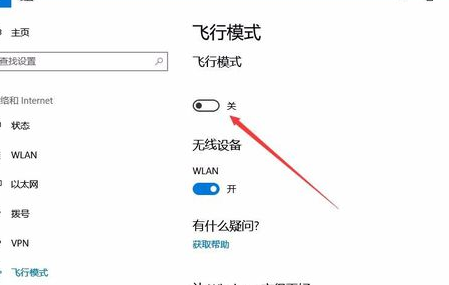
위 내용은 Win10에서 비행기 모드 끄는 방법_Win10에서 비행기 모드 끄는 방법 소개의 상세 내용입니다. 자세한 내용은 PHP 중국어 웹사이트의 기타 관련 기사를 참조하세요!